再填充墨水盒
出现剩余墨水警告或错误时,警告指示灯将亮起以提示出现错误。 在这种状态下,打印机无法进行打印。 通过打印机正面的墨水盒指示检查剩余墨水量。 如果墨水量接近下限线(A),请再填充墨水盒。
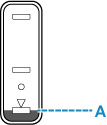
 注释
注释
-
本打印机具有通知剩余墨水量的功能,称为剩余墨水量通知功能。 如果在启用剩余墨水量通知功能或发生了剩余墨水量错误的情况下再填充墨水盒,请再填充墨水盒直至墨水达到上限线。 如果墨水量未达到上限线,则无法正确检测剩余墨水量。
有关剩余墨水量通知功能的详细资料,请参见以下内容。
-
如果在墨水量充足的状态下打印结果变得模糊或出现条纹,请参见维护步骤。
-
有关处理墨水瓶的注意事项,请参见墨水瓶的注意事项。
再填充步骤
再填充墨水盒时,请按照以下步骤操作。
 重要事项
重要事项
-
请确保初始设置后将打印机水平放置,没有倒置或侧放,否则打印机中的墨水可能会漏出。
-
打开上盖(B)。
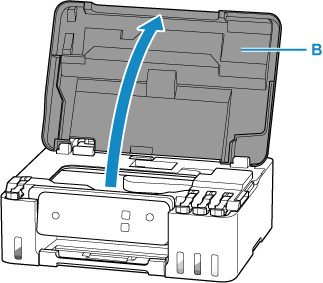
 重要事项
重要事项-
请勿触摸打印机内部的导管或其他部件。 否则可能造成打印机故障。
-
-
打开要再填充的墨水盒的墨水盒盖(C)。
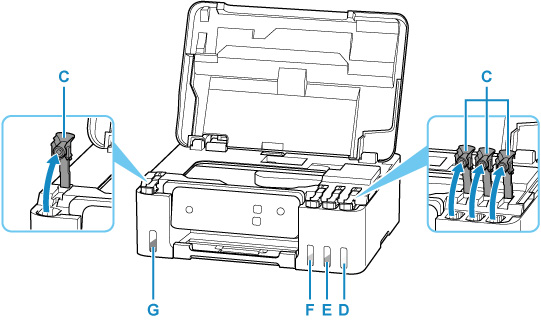
- D: 黄色
- E: 品红色
- F: 青色
- G: 黑色
 重要事项
重要事项-
小心打开墨水盒的墨水盒盖。 打开墨水盒盖时,盒盖内的墨水可能会溅出。
-
竖直握住墨水瓶,轻轻扭转瓶盖(H)将其取下。
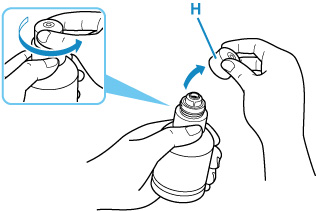
 重要事项
重要事项-
请勿摇晃墨水瓶。 打开瓶盖时,墨水可能会溅出。
-
-
请再填充墨水盒。
将墨水瓶尖口与墨水盒的注入口(I)对齐,慢慢倒立墨水瓶,将墨水瓶推入注入口。
墨水盒被再填充。 用手支撑瓶子,防止其倒下。
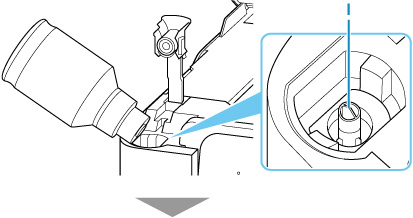
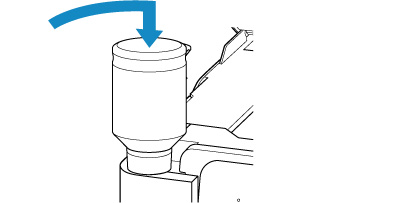
 重要事项
重要事项-
确保使用对应颜色的墨水瓶填充每种颜色的墨水盒。
-
如果墨水未注入墨水盒,请慢慢取出墨水瓶并重新插入。
-
-
完成墨水盒填充后,请从注入口取下墨水瓶。
稍微抬起墨水瓶,然后慢慢将其倾斜,从注入口取下墨水瓶。
 重要事项
重要事项-
请勿将墨水瓶留在墨水盒中。
-
关紧墨水瓶的瓶盖,并将墨水瓶正立存放。
-
-
关闭墨水盒的墨水盒盖。
确保墨水盒盖完全插入。
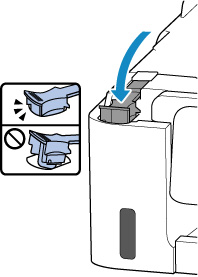
-
关闭上盖。
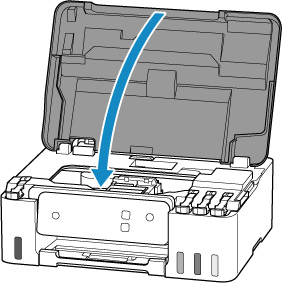
-
检查剩余墨水量通知功能。
将剩余墨水量通知功能设置为启用或禁用。
墨水瓶的注意事项
 重要事项
重要事项
-
请放置在孩童接触不到的地方。
-
请勿饮用墨水。
-
如果不慎舔到或吞入墨水,请漱口或者喝一或两杯水,然后立即就医。 如果墨水进入眼睛,请立刻用水冲洗,然后立即就医。
-
如果皮肤上沾到墨水,请立即用肥皂和水清洗该部位。 如果皮肤仍感到刺激,请立即就医。
-
存放墨水瓶时,请先完全合上瓶盖,然后将瓶身竖直放置。 如果将墨水瓶放倒,墨水可能会漏出。
-
再填充墨水盒时,务必要防止墨水溅到四周。
-
墨水对衣服或其他物品造成的污染可能是永久性的。 墨迹可能无法洗掉。
-
请勿将墨水瓶及瓶中的墨水用于除再填充Canon指定打印机墨水盒以外的其他用途。
-
请勿将墨水瓶置于靠近火源、加热器或车内等高温环境中。 否则瓶子可能会变形,导致漏墨或影响墨水质量。
-
请勿使墨水瓶受到撞击。 否则墨水瓶可能会损坏或者瓶盖可能会脱落,导致漏墨。
-
请勿将墨水转移到其他容器中。 否则可能会导致误饮、使用不当或影响墨水质量。
-
请勿将墨水与水或其他墨水混合。 这样可能会损坏打印机。
-
打开墨水瓶以后,请勿让瓶盖长时间处于打开的状态。 否则墨水会变干,如果使用该墨水瓶再填充墨水盒,打印机可能无法正常工作。
-
为获得最佳打印质量,建议每年至少一次用墨水再填充墨水盒至不超过上限线。
 注释
注释
-
即使打印黑白文档或指定黑白打印时,也可能会消耗彩色墨水。 为保持打印机性能而必须进行打印头标准清洗和打印头深度清洗时,也会消耗多种墨水。
墨水不足时,请立即再填充墨水。

